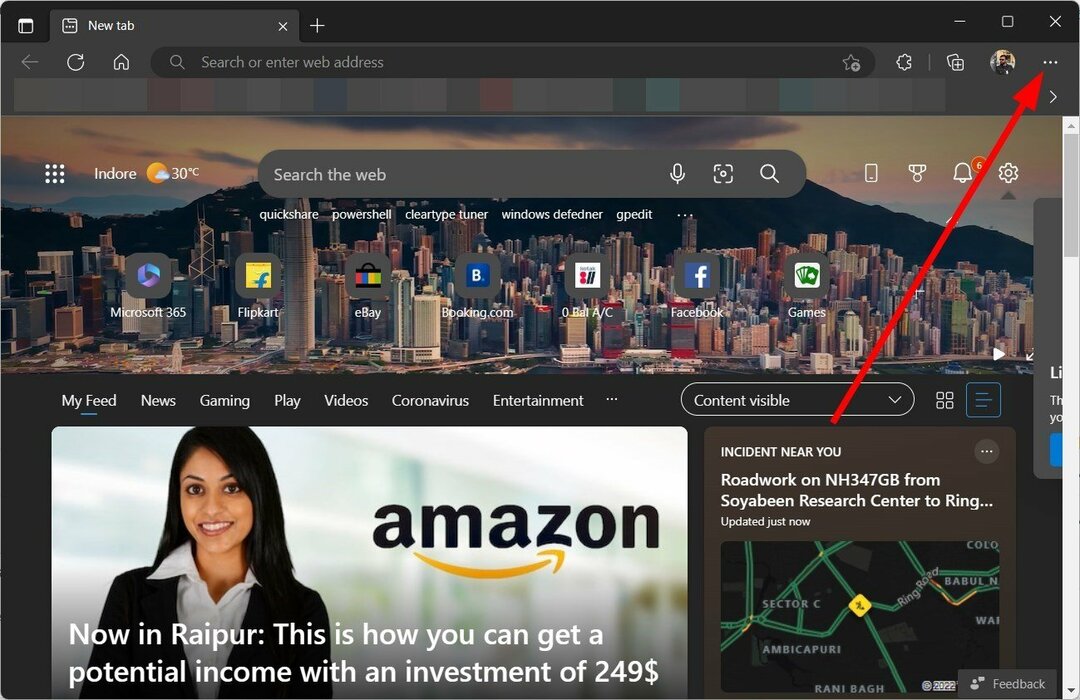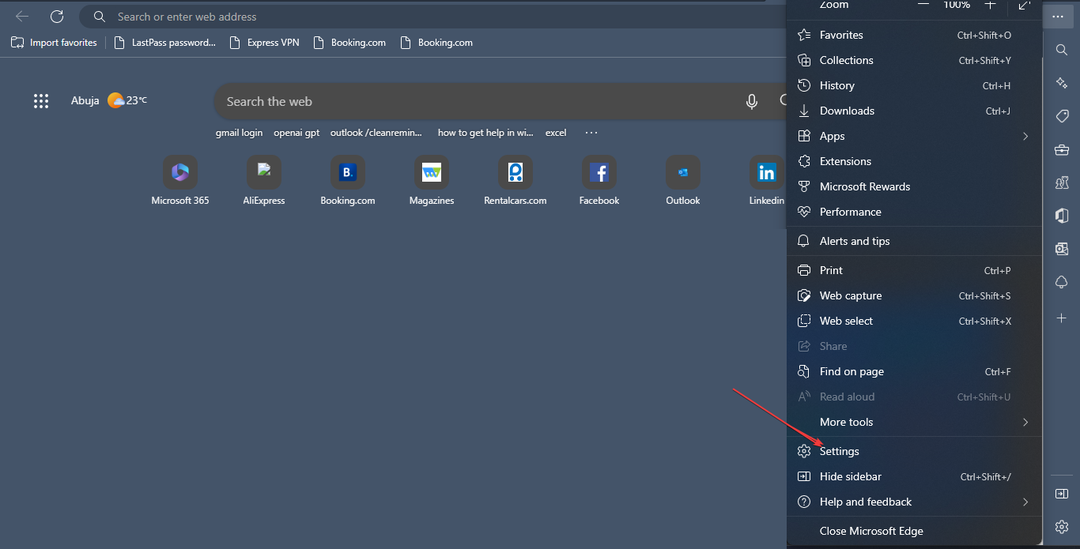Edgeブラウザのキャッシュをクリアしてみてください
- Bing チャットを使用しようとすると、何か問題が発生しました bing エラーがポップアップ表示されます。
- これは、Microsoft アカウントが禁止されているか、キャッシュ ファイルが破損している可能性があります。
- 新しい Microsoft アカウントを作成するか、ブラウザーを更新してみてください。
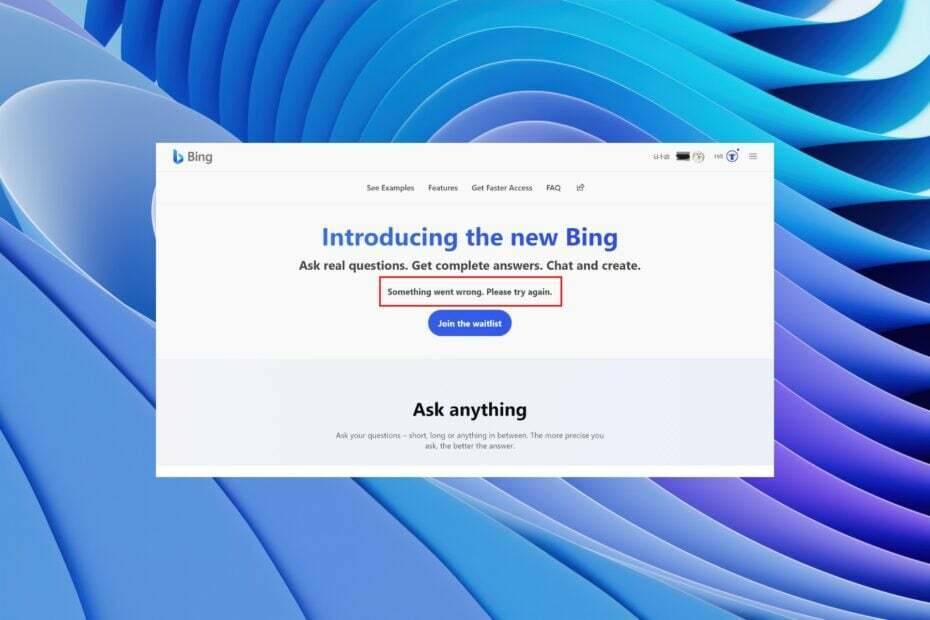
- 簡単な移行: Opera アシスタントを使用して、ブックマーク、パスワードなどの既存のデータを転送します。
- リソースの使用を最適化: RAM メモリは、他のブラウザーよりも効率的に使用されます。
- 強化されたプライバシー: 無料で無制限の VPN が統合されています
- 広告なし: 組み込みの広告ブロッカーがページの読み込みを高速化し、データマイニングから保護します
- ゲームフレンドリー: Opera GX はゲーム向けの最初で最高のブラウザです
- オペラをダウンロード
多くの Bing ユーザーは最近、Bing を使用しているときに何かがおかしくなったというエラー メッセージを目にするようになりました。 特に、ユーザーが Bing Chat にアクセスしようとすると、この問題が発生します。 残念ながら、ページを更新してもエラーは解消されません。
これにより、ユーザーは Bing Chat サービスを使用する. ありがたいことに、このガイドでは、問題を解決するのに役立つ複数の方法を紹介します。 エラーが発生しました Bing のエラー メッセージが表示されます。 それでは、すぐに始めましょう。
何か問題が発生した Bing エラー メッセージの原因は何ですか?
インターネットを掘り下げた後、トリガーされる理由のリストをまとめました エラーが発生しました。 もう一度やり直してください。 エラーメッセージ。
- インターネット接続が信頼できない: Bing ブラウザーでこの問題が発生する可能性があります インターネット接続が悪いため.
- 破損したキャッシュ ファイル: ザ・ 破損したキャッシュ ファイルの存在 また、アクセスしたさまざまな Web サイトのデータが保存されるため、Bing ブラウザーやその他のプログラムが誤動作する可能性があります。
- ブラウザが更新されていない: アプリの最新バージョン 新機能をもたらすだけでなく、次のような問題のバグ修正ももたらします。 エラーが発生しました. もう一度やり直してください。 ビングエラー。
- Bing リワード プログラムに再度参加する: 複数のユーザーから、このエラーは Bing リワード プログラムが原因であると報告されています。 奇妙に聞こえるかもしれませんが、それがエラーの原因の 1 つです。
何か問題が発生した Bing エラー メッセージを修正するにはどうすればよいですか?
- 何か問題が発生した Bing エラー メッセージの原因は何ですか?
- 何か問題が発生した Bing エラー メッセージを修正するにはどうすればよいですか?
- 1. Microsoft Edge ブラウザーのキャッシュをクリアする
- 2. アップデートを確認
- 3. 拡張機能を無効にする
- 4. VPN を無効にする
- 5. 新しい Microsoft アカウントを作成する
試してみて、最後に問題を解決できる可能性のあるいくつかの簡単な修正を確認してください。
- ブラウザを再起動します。
- インターネット接続が正しく機能しているかどうかを確認してください。
- 一歩先に進んでPCを再起動し、これで問題が解決するかどうかを確認してください.
問題の解決に役立つ高度なソリューションを見てみましょう。
1. Microsoft Edge ブラウザーのキャッシュをクリアする
- 発売 マイクロソフトエッジ.
- クリックしてください 3 ドット アイコン 右上にあります。
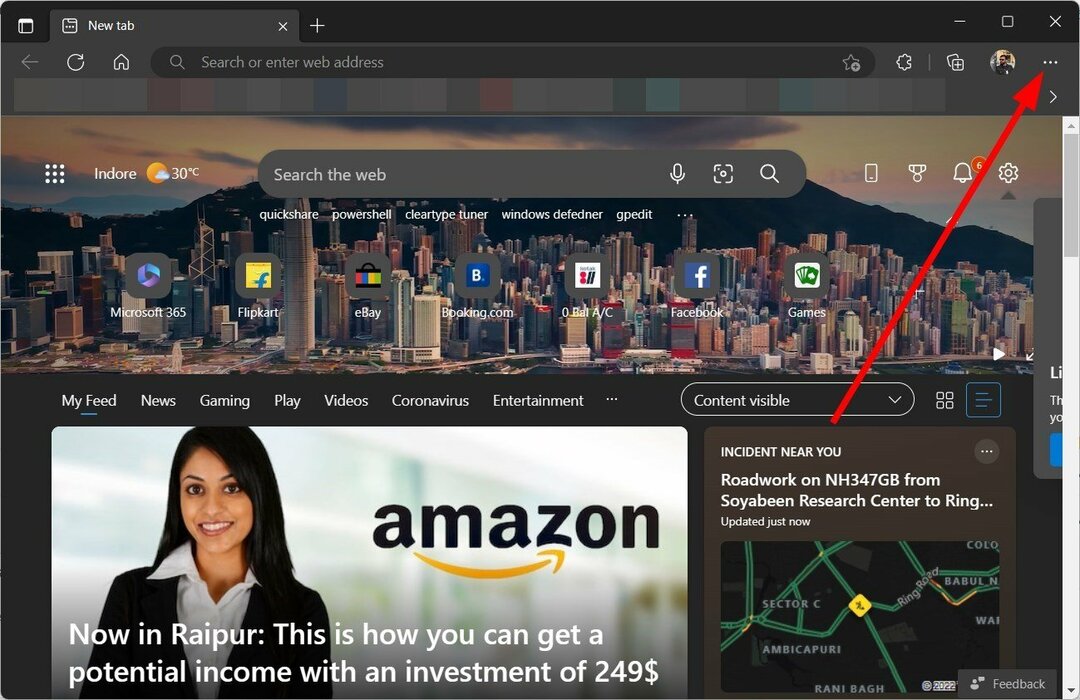
- 選択する 設定.
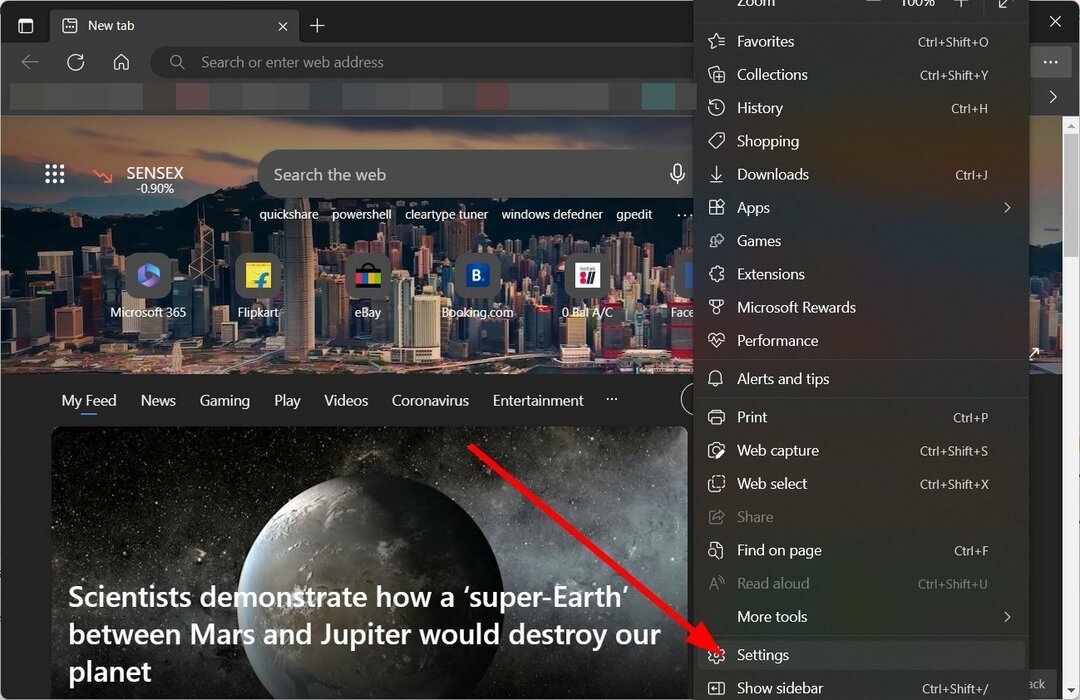
- クリック プライバシー、検索、およびサービス 左ペインから。
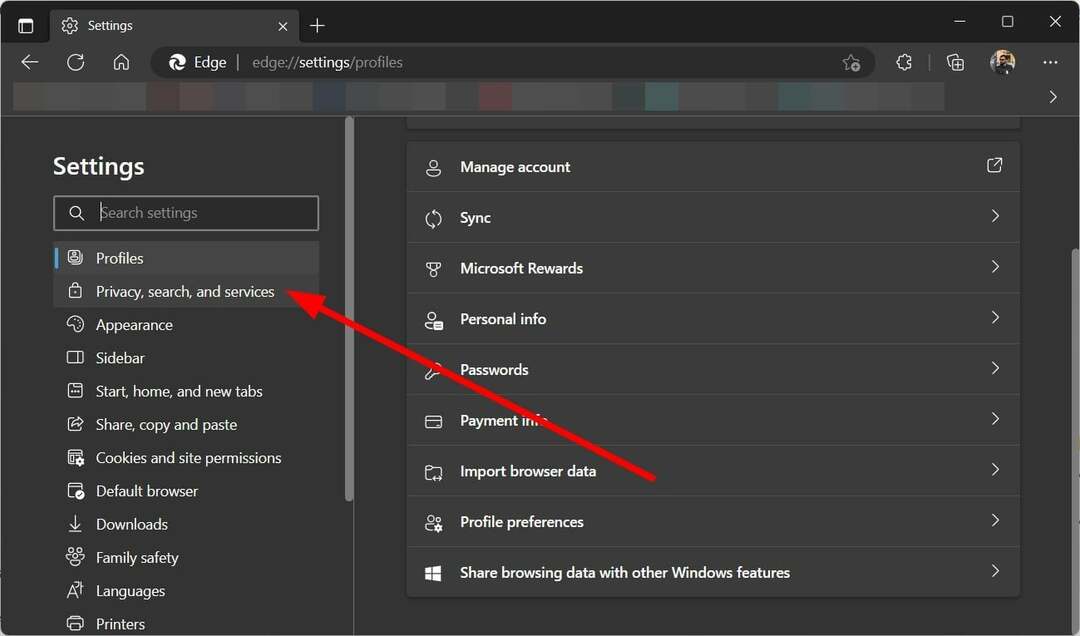
- 右側を下にスクロールして選択します クリアするものを選択 ボタン。
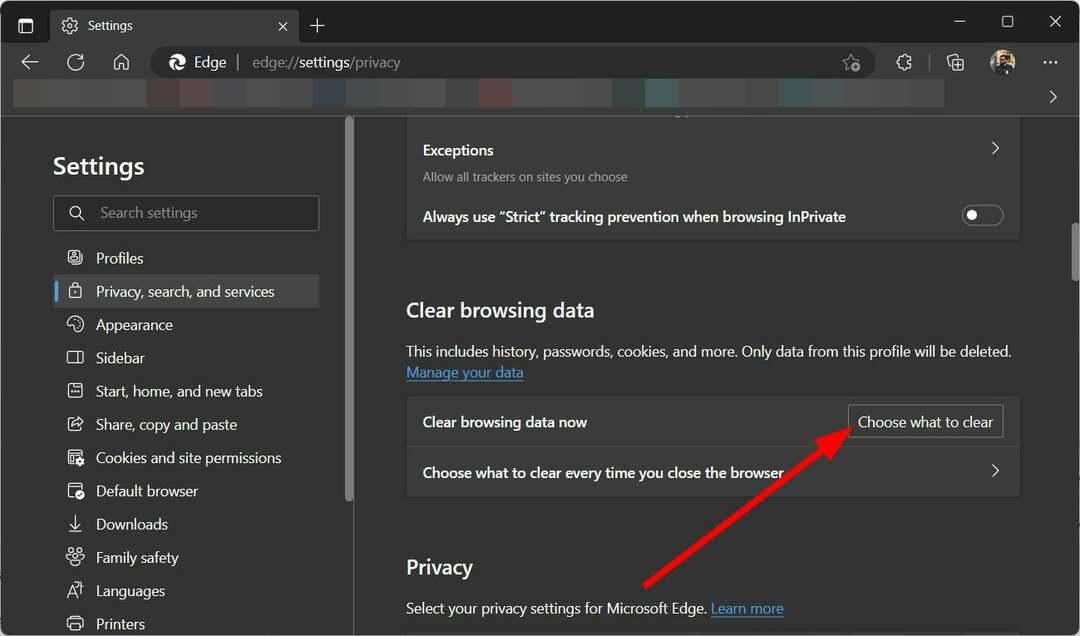
- 選択する いつも から 時間範囲 落ちる。

- チェック すべての適切なボックス.

- ヒット 今すぐクリア ボタン。
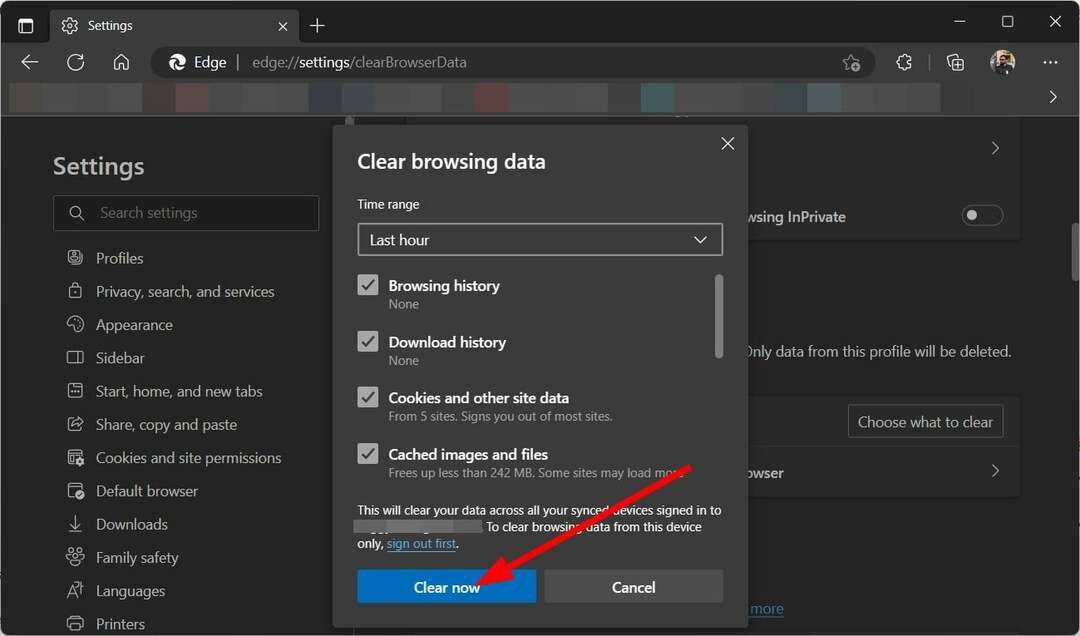
ブラウザ用に保存された Bing のキャッシュ ファイルが破損している可能性があります。 何かがうまくいかなかった エラーメッセージ。
複数のユーザーが成功 キャッシュファイルをクリアすることで問題を修正しました。 これで問題が解決するかどうかを確認することもできます。
- Microsoft Edge で Internet Explorer (IE) モードを有効にする方法
- Microsoft Edge が更新されていませんか? 手動で強制する方法
2. アップデートを確認
- を起動します Microsoft Edge ブラウザ.
- クリックしてください 3ドットメニュー アイコン。
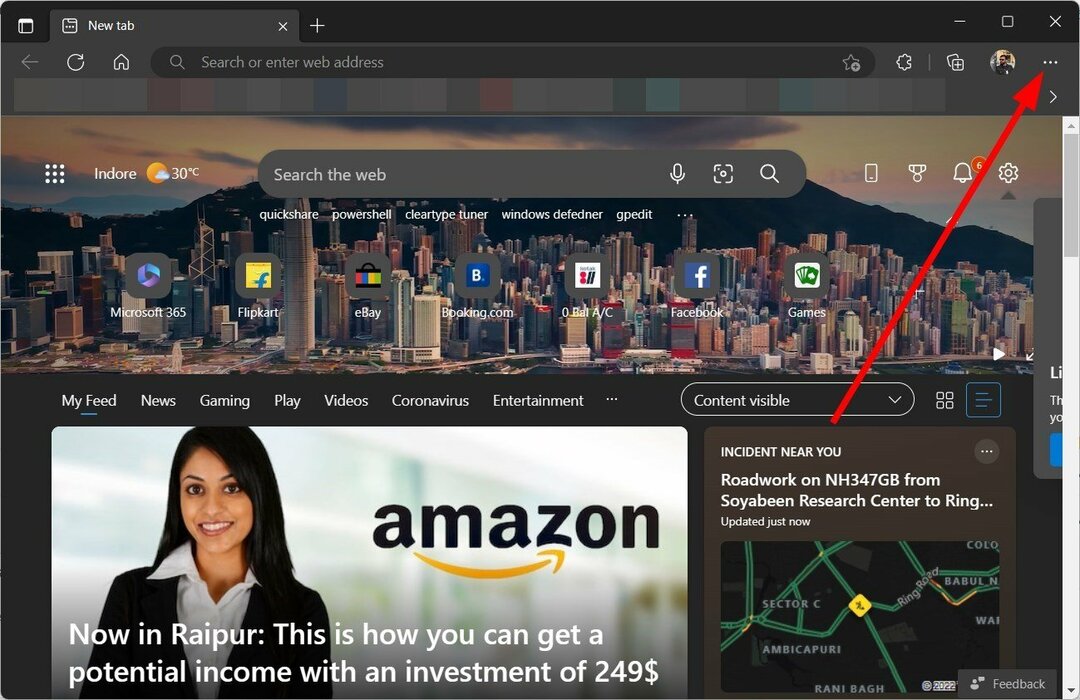
- 選択する 設定.
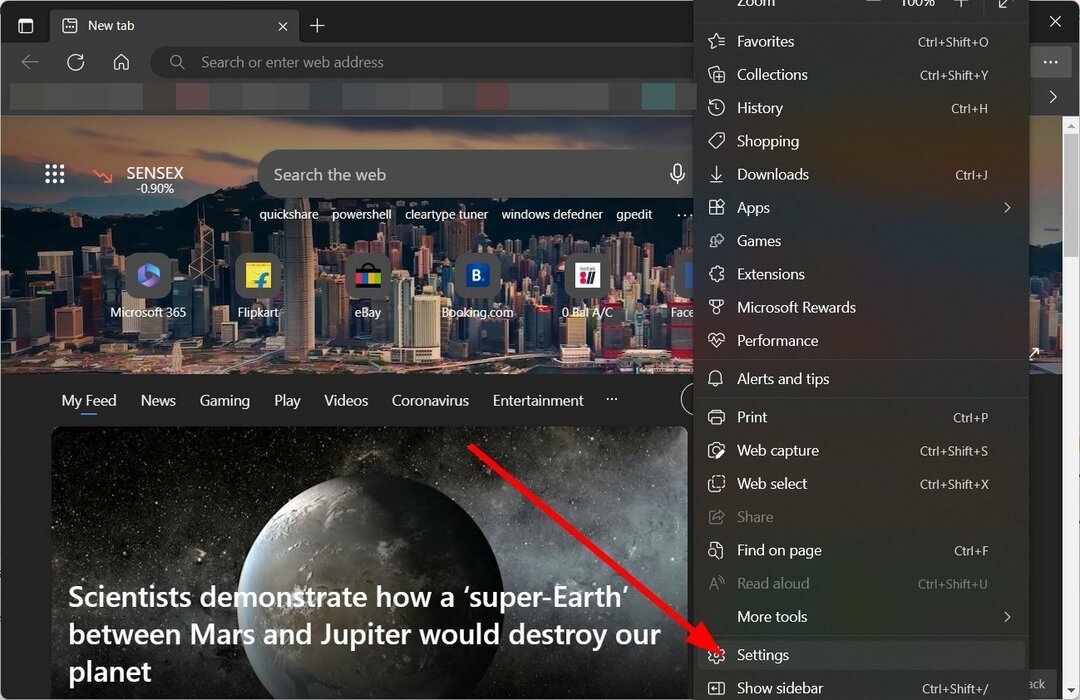
- 左ペインから、 Microsoft Edge について.
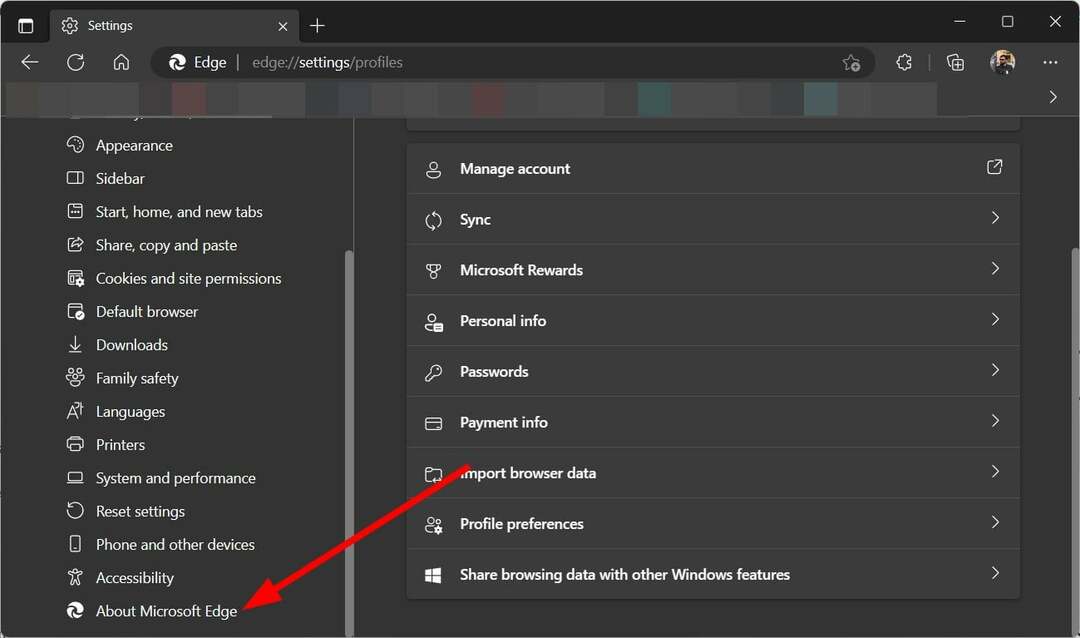
- エッジは 新しいバージョンを自動的にチェックする 利用可能な場合は最新のものをインストールするように求められます。
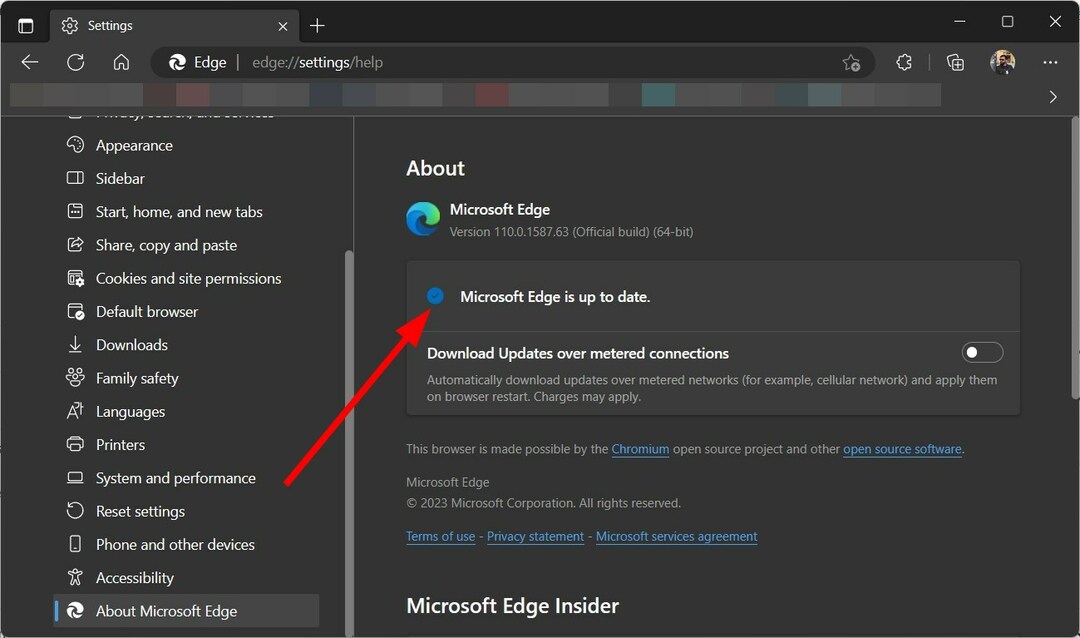
アプリの新しいバージョンでは、特定の根本的な問題に対するバグ修正が行われています。 Microsoft Edge ブラウザーを更新してみて、問題が解決するかどうかを確認してください。
3. 拡張機能を無効にする
- 開ける エッジ ブラウザ.
- クリックしてください 拡張機能 上部のツールバーにあるアイコン。
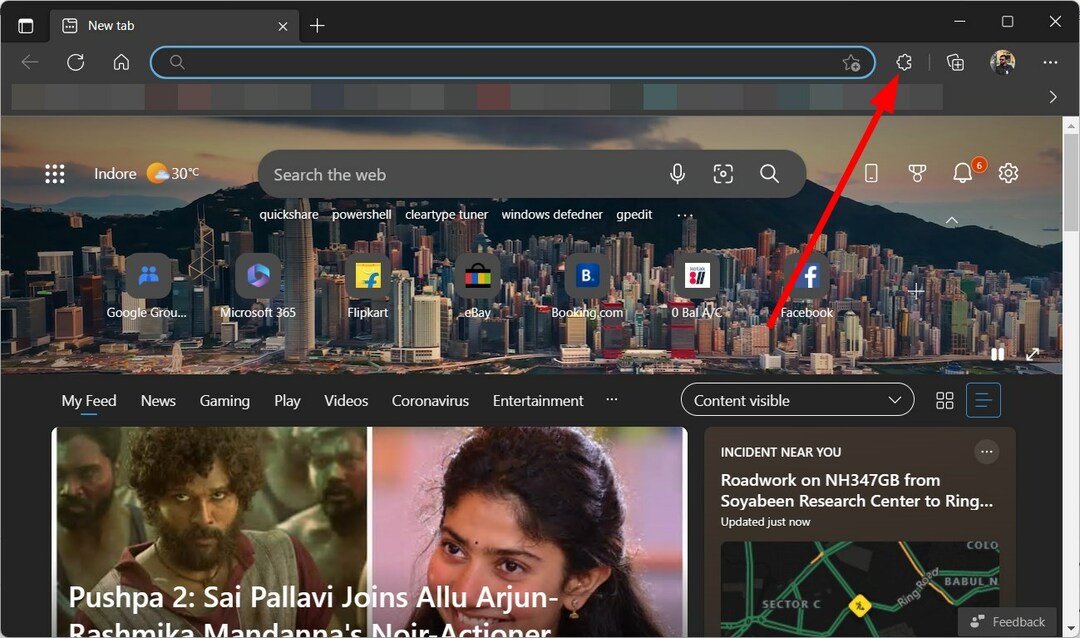
- 選択する 拡張機能を管理する.
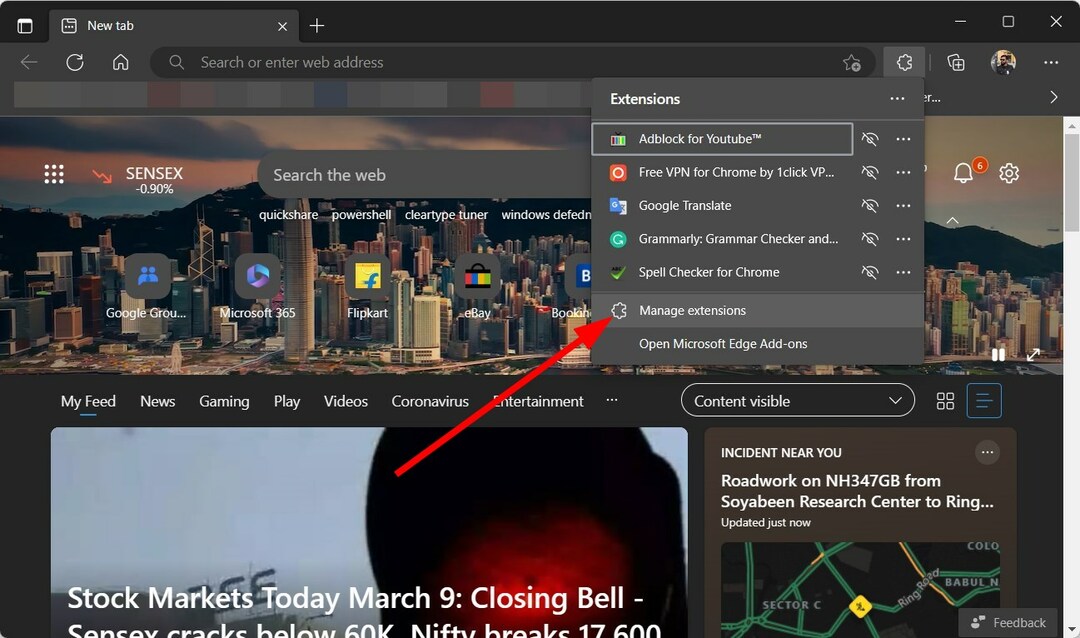
-
オフに切り替え 拡張機能を 1 つずつ。
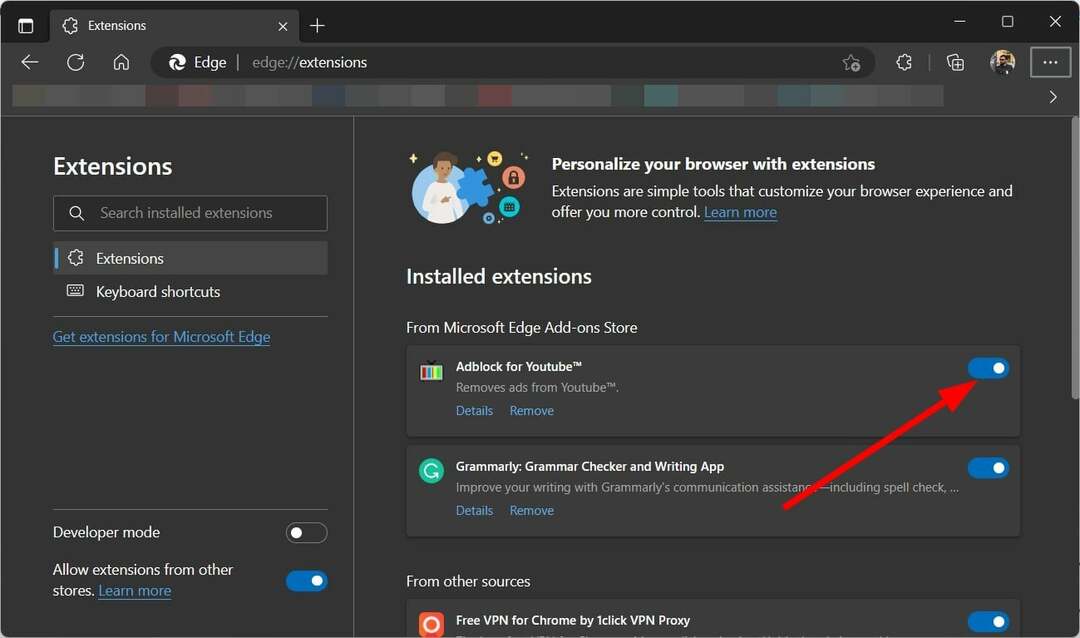
- ブラウザを再起動します これで問題が解決するかどうかを確認してください。
Edge ブラウザーにインストールしたサードパーティの拡張機能が、ブラウザーの機能と競合する可能性があります。 それらを無効にすると、問題を解決するのに役立ちます 何かがうまくいかなかった エラー。
または、シークレット モードを使用することもできます。 シークレット モードをオンにすると、サードパーティの拡張機能や、インストールした他のアプリがすべて無効になります。
4. VPN を無効にする
専門家のヒント:
スポンサー
一部の PC の問題は、特にリポジトリの破損や Windows ファイルの欠落など、取り組むのが難しいものです。 エラーの修正に問題がある場合は、システムが部分的に壊れている可能性があります。
マシンをスキャンして障害を特定するツールである Restoro をインストールすることをお勧めします。
ここをクリック ダウンロードして修復を開始します。
あ 仮想プロキシ ネットワークまたは VPN 多くのことであなたを助けることができます。 まず、IP アドレスをマスクして、データを盗むハッカーから保護します。
もう 1 つの重要なことは、VPN を使用すると、地域内ではアクセスできない地理的に制限されたコンテンツにアクセスできることです。 ただし、ブラウザなどの特定のプログラムで問題が発生し、目前のようなエラーが発生することがよくあります。
そのような場合は、VPN を無効にして、問題が解決するかどうかを確認してください。 何かがうまくいかなかった エラーかどうか。
5. 新しい Microsoft アカウントを作成する
Reddit の一部のユーザーは、 何かがうまくいかなかった Microsoft アカウントが Bing Chat の使用を禁止されているため、エラーが発生しました。
これは、AI に悪意のある質問をした可能性があり、アカウントが禁止された可能性があります。 それは必ずしもあなたのせいではありません。 ところで、Microsoft 側にも何らかのエラーがある可能性があります。
このような場合は、新しい Microsoft アカウントを作成し、そのアカウントを Microsoft Edge ブラウザーで使用してみて、問題が解決するかどうかを確認してください。
このガイドでは以上です。 もしも Microsoft Edge がインターネットに接続していません 解決策を探している場合は、ガイドをチェックして問題を解決してください。
役立つガイドもご用意しています。 Microsoft Edge を強制終了 または問題がある場合の修正方法 Edgeブラウザを開く あなたのPC上で。
何人かのユーザーが直面していると報告しています Microsoft Edge のブルー スクリーン. これは、ガイドのソリューションを適用することですぐに解決できます。
方法を説明するガイドを参照できます。 ブラウザの警告アラートを削除します. また、ガイドを確認して修正してください ブラウザのフリーズまたはハングの問題.
以下のコメントで、上記の解決策のどれが問題を解決したかをお気軽にお知らせください。 何かがうまくいかなかった エラー。
まだ問題がありますか? このツールでそれらを修正します。
スポンサー
上記のアドバイスを行っても問題が解決しない場合は、お使いの PC でさらに深刻な Windows の問題が発生している可能性があります。 お勧めします この PC 修復ツールをダウンロードする (TrustPilot.com で Great と評価されています) を使用して、簡単に対処できます。 インストール後、単に スキャン開始 ボタンを押してから 全て直す。